华硕笔记本连不上无线显示红叉怎么办
发布时间:2016-12-27 21:14
在有些时候我们的华硕笔记本连不上无线,而且显示红叉,这该怎么办呢?那么下面就由小编来给你们说说华硕笔记本连不上无线显示红叉的解决方法吧,希望可以帮到你们哦!
华硕笔记本连不上无线显示红叉的解决方法:
故障现象:
无线网络显示故障,如下图:

解决方案:
提示:以下操作保证当前的网络环境正常
1. 确定FN快捷键已经打开,确定FN快捷键驱动,电源管理软件和无线网卡驱动正常安装;

2. 确认是否开启了硬件开关;
3. 确定在更改适配器设置中已经启用无线网络;
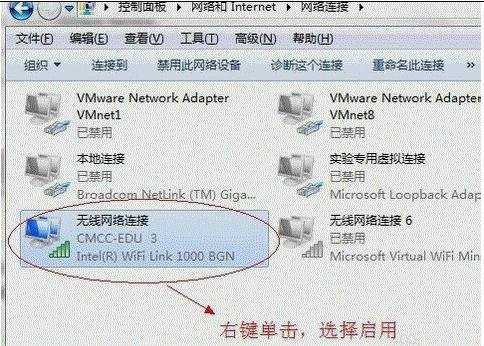
4. 开启网络连接相关服务。点击开始按钮,打开“控制面板”,选择“系统和安全”,选择“管理工具”,最后选择“服务”请确定如下五个服务状态全部为“已启动”:
Network Connections
Network List Service
Network Location Awareness
Network Store Interface Service
WLAN AutoConfig
只要选中该服务,右键,启动就可以了。

如果以上操作还有问题,也可以打开系统自带的“疑难解答”功能再进行分析。

华硕笔记本连不上无线显示红叉怎么办的评论条评论